使用應用程式要求路由手動覆寫快取控制指示詞
作者:Won Yoo
本檔的本節適用于 IIS 7 和更新版本的 Microsoft 應用程式要求路由第 2 版。
目標
若要成功撰寫規則來管理快取控制指示詞,以控制快取功能和快取持續時間的行為。
在某些情況下,ARR 的系統管理員可能會想要在回應標頭中遺漏快取控制項指示詞時定義快取控制項指示詞,甚至覆寫回應中的快取控制指示詞。 ARR 提供功能來定義自己的快取控制指示詞,讓系統管理員可以進一步管理快取內容的行為。
必要條件
本文假設您已熟悉 ARR 的整體功能,並知道如何使用磁片快取部署和設定 ARR。 如果您尚未這麼做,強烈建議您先檢閱下列逐步解說,再繼續進行:
如果尚未安裝應用程式要求路由第 2 版,您可以在:
- microsoft Application Request Routing Version 2 for IIS 7 (x86) here (
https://download.microsoft.com/download/4/D/F/4DFDA851-515F-474E-BA7A-5802B3C95101/ARRv2_setup_x86.EXE) 。 - microsoft Application Request Routing Version 2 for IIS 7 (x64) here (
https://download.microsoft.com/download/3/4/1/3415F3F9-5698-44FE-A072-D4AF09728390/ARRv2_setup_x64.EXE) .
請遵循 本 檔中所述的步驟來安裝 ARR 第 2 版。
步驟 1 - 設定快取控制規則。
本逐步解說假設 ARR 已設定磁片快取。 請仔細檢閱必要條件,再繼續進行。
啟動 IIS 管理員。
快取控制規則是在伺服器層級定義。 選取並展開伺服器的根目錄。
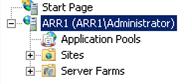
按兩下 [應用程式要求路由快取]。
在 [ 動作 ] 窗格中,按一下 [ 快取控制規則]。
![顯示 [動作] 窗格的螢幕擷取畫面,您可以在其中選取 [快取控制規則]。](manually-override-cache-control-directives-using-application-request-routing/_static/image2.jpg)
在 [ 動作 ] 窗格中,按一下 [ 新增...]。
對話方塊隨即啟動,可協助您撰寫快取控制項規則。 與伺服器陣列層級 ARR 中的路由規則類似,ARR 依賴 URL 重寫來撰寫快取控制規則。 ARR 中的這個 UI 讓磁片快取功能更相關,而不需要強制使用者使用 URL 重寫 UI 來撰寫快取控制項規則。
在本逐步解說中,您將撰寫規則,一律快取.jpg影像 30 分鐘,而不論快取控制指示詞在回應標頭中可能已陳述的內容為何。 若要這樣做,請輸入下列值:
套用規則: 總是
緩存: 選擇
快取持續時間 (分鐘) : 30
主機名稱: 空白
URL: *.jpg注意
主機名稱和 URL 都是選擇性欄位。
![顯示 [新增快取控制規則] 對話方塊的螢幕擷取畫面,其中已新增值。](manually-override-cache-control-directives-using-application-request-routing/_static/image3.jpg)
步驟 2 - 驗證功能。
您在步驟 1 中撰寫的快取控制規則一律會快取.jpg檔案 30 分鐘,而不論快取控制項指示詞在回應標頭中可能已陳述的內容為何。
使用您在步驟 1 中撰寫的規則,將.jpg要求傳送至 ARR 伺服器。
開啟命令提示字元並流覽至快取的位置。
找出名稱 為 full的檔案。 (在下列範例中,檔案位於
c:\cache\localhost\pix\)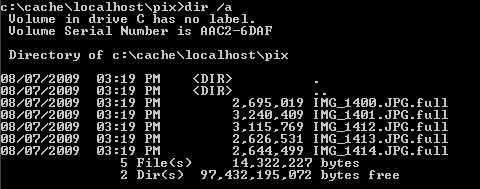
開啟 完整 檔案以查看標頭。
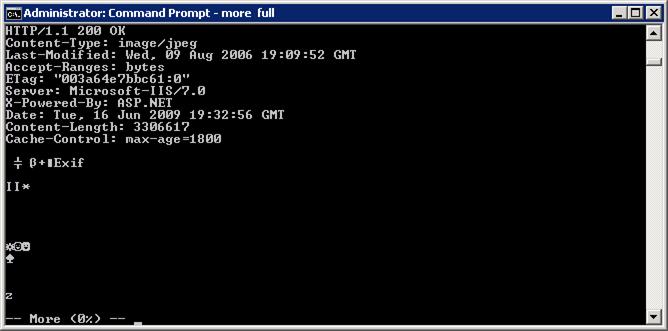
確認最大存留期設定為 30 分鐘 (或 1800 秒) 。
注意
ARR 允許多個快取控制規則。 它們會從上到下處理,而且順序可以使用 [ 動作 ] 窗格中的向上和向下箭號來管理。 本逐步解說呈現了簡單的快取控制規則案例,但相同的概念可以擴充為不快取特定內容,或只根據 URL 模式或主機名稱快取內容。
總結
您現在已成功撰寫快取控制規則,以定義內容是否能夠快取,如果是的話,應該快取多久。
如需其他 ARR 第 2 版逐步解說,請參閱 本文 中的檔。